Yazıcıyı yükledikten sonra bilgisayarınıza bağlı olduğundan da emin olmanız gerekir. Dosya ve Yazdırma seçeneklerini kullanarak Excel 'da bir yazıcı ekleyebilir veya yazıcıya bağlanabilirsiniz. Cihaz eklendikten sonra Yazdır seçeneğinden veya Ctrl + P klavye kısayolunu kullanarak yazdırabilirsiniz.
Not: İlk olarak, yazıcınızın üretici yönergeleri kullanılarak yüklendiğinden emin olun. Yazıcının yerel olarak veya ağa nasıl yükleneceğini öğrenmek için bkz. Yazıcı yükleme.
Bu makalenin başlıkları
Yazıcıya bağlanma
-
Excel içinde Dosya > Yazdır'a tıklayın.
İpucu: Ctrl + P klavye kısayolunu da kullanabilirsiniz.
-
Yazıcı açılan okuna tıklayın ve bağlanmak istediğiniz yazıcıyı seçin.
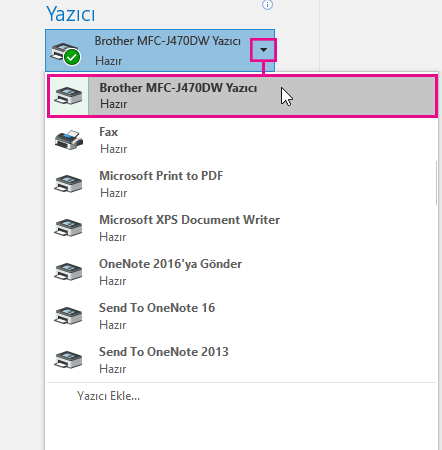
Yeni yazıcı ekleme
Bağlanmanız gereken yazıcı listede yoksa, eklemeniz gerekir.
-
Excel içinde Dosya > Yazdır'a tıklayın.
-
Yazıcı açılan menüsüne ve ardından Yazıcı Ekle'ye tıklayın.
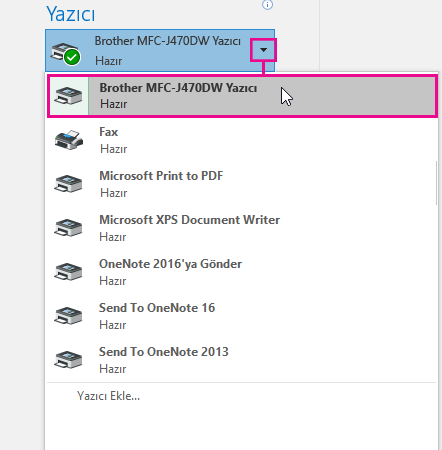
-
Yazıcı Bul iletişim kutusunda, Ad metin kutusuna yazıcınızın adını yazın. Aramak için Şimdi Bul'a tıklayın.
İpucu: Tüm yazıcıları aramak için Ad metin kutusunu boş bırakın ve Şimdi Bul'a tıklayın. Ayrıca, aramak için yazıcı adının bir bölümünü de yazabilirsiniz.
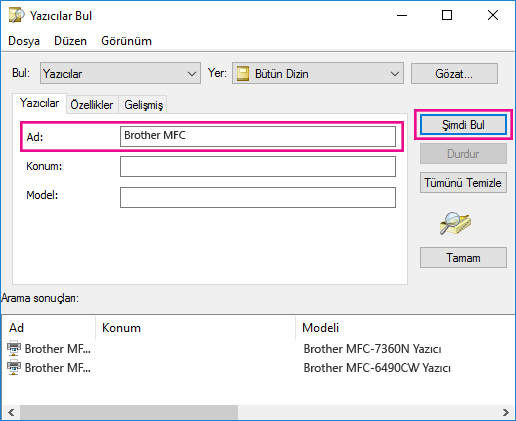
-
Arama sonuçlarında yazıcıyı seçin ve Tamam'a tıklayın. Bu yazıcı bağlı ve Excel belgeniz bu yazıcıda yazdırılacak.
Varsayılan yazıcınızı ayarlama
Daha hızlı yazdırma için bir yazıcıyı varsayılan yazıcı olarak ayarlayın. Bu işlem, Windows 7, Windows 8 ve Windows 10 arasında biraz farklıdır.
-
Cihazlar ve Yazıcılar iletişim kutusunu açın.
Windows 10 içinde, Arama kutusuna Cihazlar ve Yazıcılar yazın ve ardından Cihazlar ve Yazıcılar'a tıklayın.
Windows 8 içinde başlangıç ekranına gidin, Cihazlar ve Yazıcılar yazın, ardından Cihazlar ve Yazıcılar'a tıklayın.
Windows 7 'da Cihazlar ve Yazıcılar > Başlat'a tıklayın.
Not: Buna Denetim Masası aracılığıyla da erişebilirsiniz. Denetim Masası (kategori görünümü) bölümünde Donanım ve Ses kategorisinde Cihazları ve yazıcıları görüntüle'ye tıklayın.
-
Yazıcılar'ın altında, varsayılan yazıcı olarak istediğiniz yazıcıya sağ tıklayın ve Varsayılan yazıcı olarak ayarla'ya tıklayın.
Not: Bu, Windows sürümünüze bağlı olarak Yazıcılar ve Fakslar altında da listelenebilir.
Ayrıca Bkz
Yazdır düğmem ve bazı yazıcı ayarları kullanılamıyor
Mac için Word, Mac için Excel veya Mac için PowerPoint yazdırma hatalarını giderme










